Trình duyệt thiêng về các giải pháp bảo mật và hạn chế quảng cáo.
Cách đây vài ngày, Brendan Eich – một trong những nhà sáng lập nên trình duyệt Firefox và là nhà phát minh ra JavaScript – cùng nhóm của mình đã chính thức giới thiệu đến người dùng một phiên bản trình duyệt web mới với nhân Chromium, có tên gọi là Brave. Với hứa hẹn mang đến một trình duyệt web mới nhanh hơn, an toàn hơn và tích hợp các thuật toán chặn quảng cáo một cách hiệu quả.

Ban đầu, Brave chỉ có sẳn cho người dùng iOS nhưng giờ đây nó đã hỗ trợ Windows, Linux, OS X và Android. Do đó người dùng có thể tải về và sử dụng hoàn toàn miễn phí. Vậy trình duyệt Brave có gì mới? Mời bạn cùng tham khảo cách cài đặt và dùng thử sau đây.
Cài đặt và dùng thử trình duyệt Brave
Trước tiên bạn hãy truy cập vào địa chỉ này để tải về Brave.
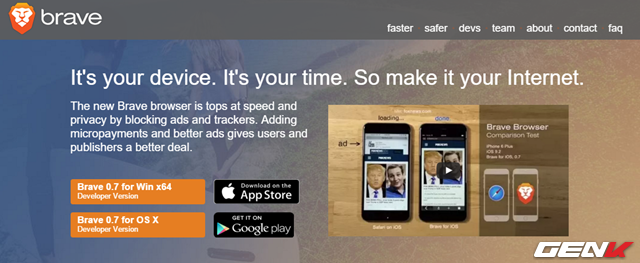
Sau đó tiến hành khởi chạy trình cài đặt.
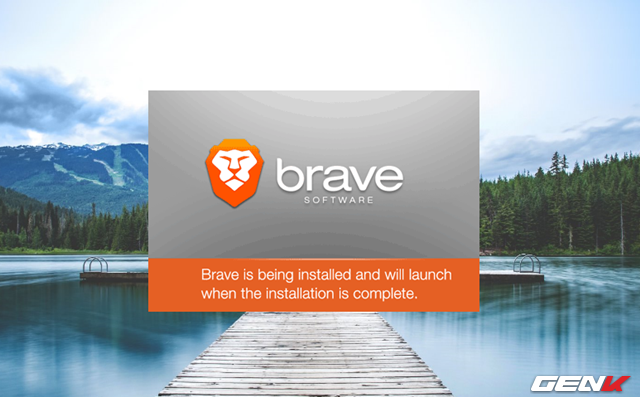
Quá trình cài đặt diễn ra một cách hoàn toàn tự động và khá nhanh chóng, chỉ vài giây là giao diện của trình duyệt Brave đã hiện ra ở trước mắt bạn.
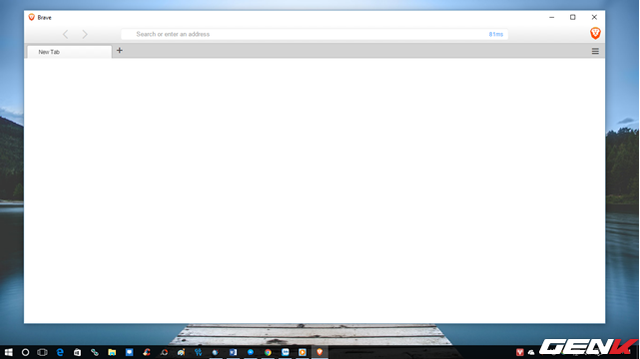
Ấn tượng ban đầu là Brave khá…giống giao diện trên OS X với màu trắng là chủ đạo. Biểu tượng trình duyệt này là đầu sư tử cam khá..hầm hố.
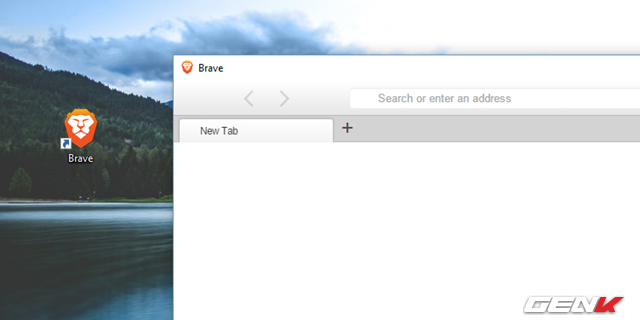
Khi lần đầu tiên duyệt web, chắc hẳn bạn sẽ khá bất ngờ khi giao diện trang web chỉ toàn là các đường dẫn mà không có bất kỳ hình ảnh nào. Nguyên nhân là do mặc định, Brave đã vô hiệu hóa các “thành phần” có liên quan đến quảng cáo của trang web.
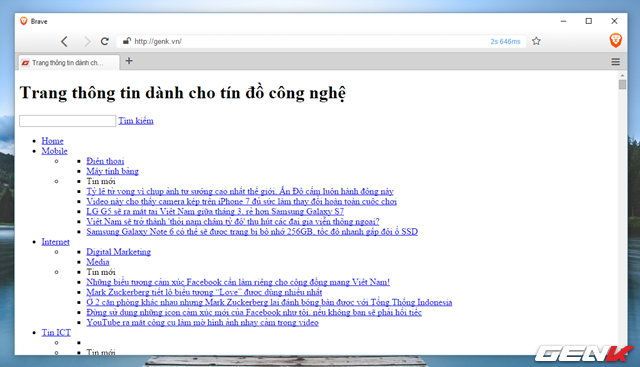
Để trả mọi thứ lại “bình thường”, bạn hãy nhấn vào biểu tượng 3 gạch ở góc trên bên phải trình duyệt và chọn Bravery > Allow ads and tracking.
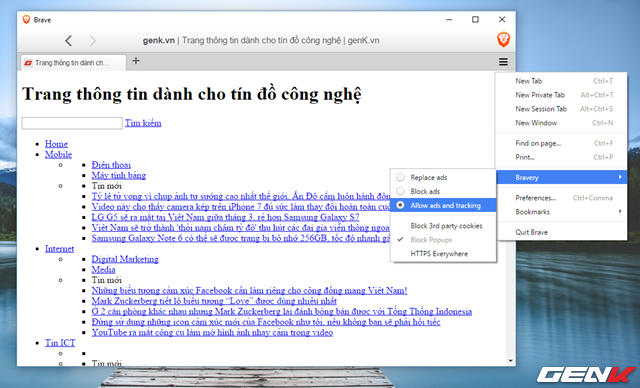
Sau đó Refesh lại thì mọi thứ sẽ long lanh như cũ.
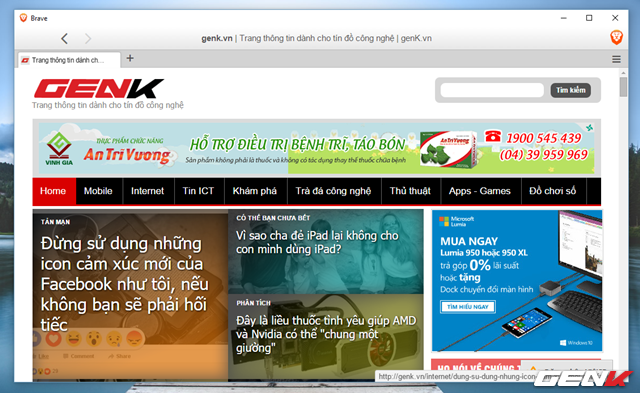
Để khởi động tính năng duyệt web ẩn danh, bạn hãy nhấn tổ hợp phím ALT CTRL T hoặc nhấn vào biểu tượng 3 gạch và chọn lệnh New Private Tab. Điều thú vị là tab duyệt ẩn danh này không hiện ở một cửa sổ khác mà nó hiện hành ngay ở cửa sổ trình duyệt hiện tại, nhưng là một tab mới.
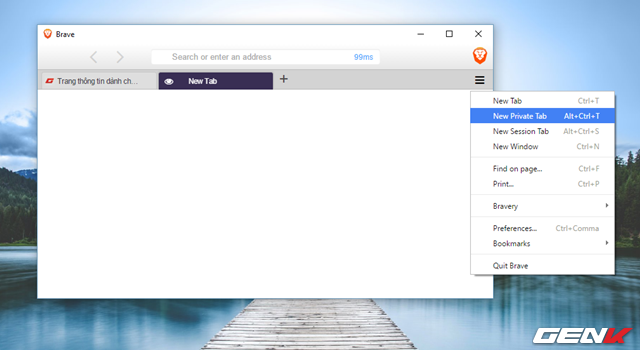
Do là trình duyệt web với tính năng chặn quảng cáo là chính nên Brave được trang bị các tùy chọn chặn nằm riêng biệt trong menu nên bạn có thể thoải mái lựa chọn nội dung quảng cáo chặn.
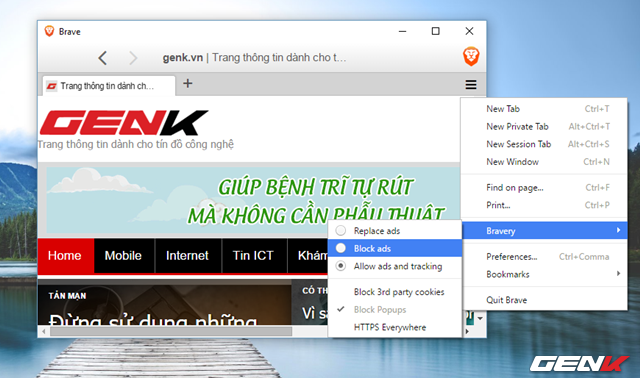
Do được phát triển từ nhân Chromium nên menu chuột phải của Brave cũng có các lệnh tương tự như Google Chrome mỗi khi bạn nhấn vào một đối tượng nào đó.
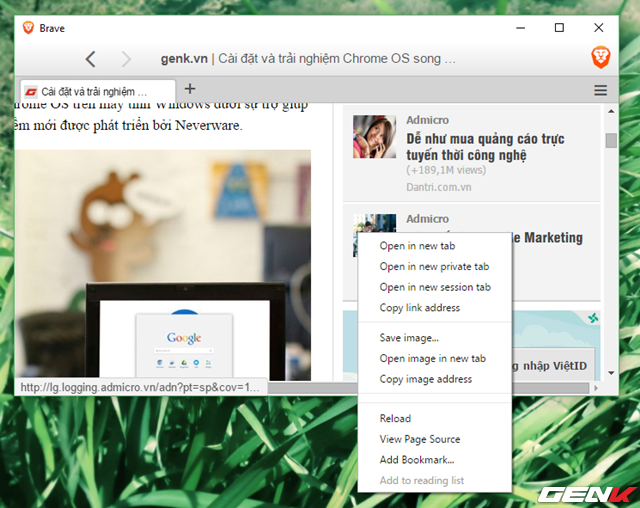
Tuy nhiên, một điều có vẻ chưa hoàn chỉnh là phần tùy chỉnh lại Brave lại khá đơn sơ. Có vẻ như nhóm phát triển vẫn còn nhiều thứ phải hoàn thiện trong các bản cập nhật tới của trình duyệt này.
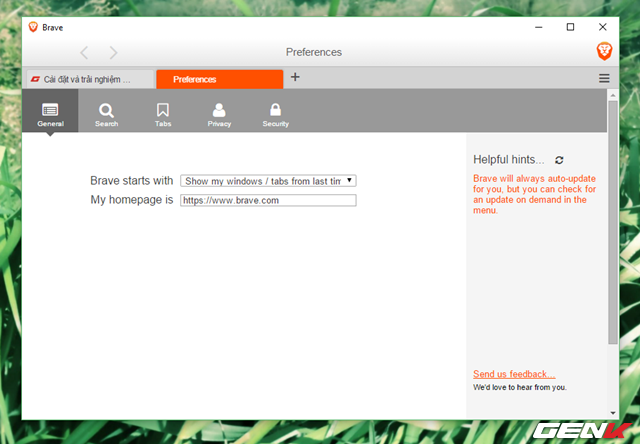
Một thử nghiệm nho nhỏ khi mở cũng lúc 8 tab trình duyệt thì mỗi tab Brave chỉ “ăn” nhiều nhất là 85MB ở tab đang xem. Còn các tab còn lại lần lượt được “giảm tải” nên có thể khẳng định khả năng quản lí dung lượng RAM tiêu thụ của Brave có vẻ khá “thông minh”.
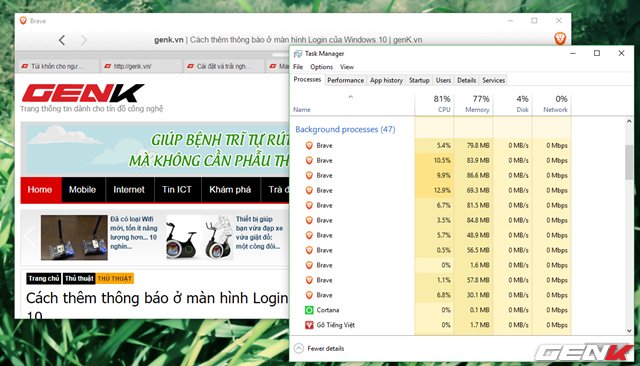
Có thể xem đây chỉ là lần sử dụng hay trải nghiệm đầu tiên nên có thể chúng ta chưa có kết luận cụ thể nào về trình duyệt web mới này. Tuy nhiên, khả năng chặn quảng cáo cùng tính năng quản lí RAM khá hay của Brave có lẻ là ưu điểm rất đáng quan tâm ở trình duyệt này. Hi vọng bạn sẽ trải nghiệm thử và cho mọi người biết ý kiến của mình như thế nào nhé.
NỔI BẬT TRANG CHỦ

Từ viết code đến giám sát: Một công cụ của Microsoft sẽ 'giáng cấp' dân lập trình xuống vai trò 'quản đốc', phải kiểm tra xem AI đang làm gì mỗi ngày
Nghiên cứu của Microsoft cũng chỉ ra cách AutoDev có thể làm thay đổi bộ mặt ngành phát triển phần mềm, bằng cách phân công lại trách nhiệm trong công việc.

Phát ngôn đáng suy ngẫm của Elon Musk: thay vì chĩa tên lửa vào nhau, chúng ta nên hướng chúng tới những vì sao
